| 炎の文字 | |||||
| 黒い画像を作成します。 |
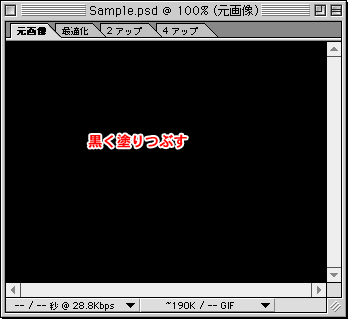 |
||||
| 文字の色を指定します。白色を選択します。 |
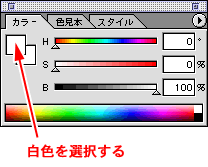 |
||||
| ツールボックスの文字ツールをクリックします。 |
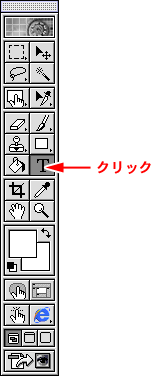 |
||||
| なるべく大きいサイズで文字を入力します。 |
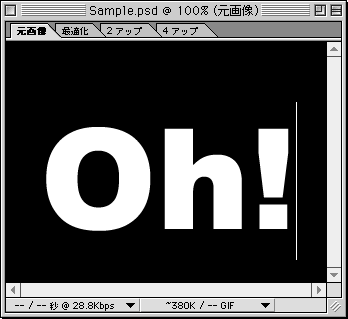 |
||||
| レイヤーメニューから「ラスタライズ」→「テキスト」を選択します。 |
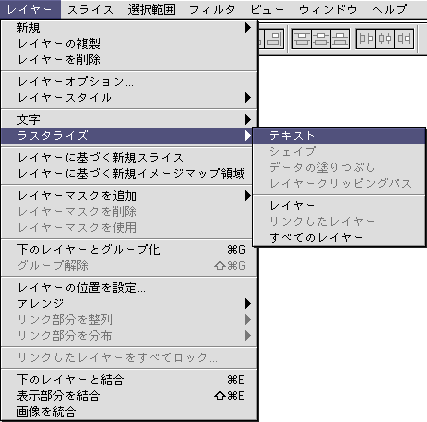 |
||||
| ツールボックスから「指先ツール」を選択します。 |
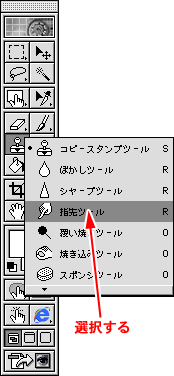 |
||||
| 少し大きめのサイズのブラシを指定し強さを指定します。 |
|||||
| 指ツールを使って伸ばします。 |
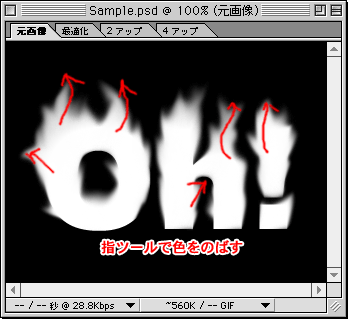 |
||||
| 色を指定するレイヤーを作成します。 |
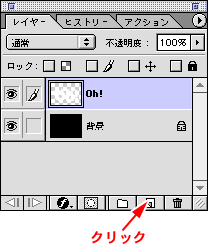 |
||||
| ツールボックスのペイント缶をクリックします。 |
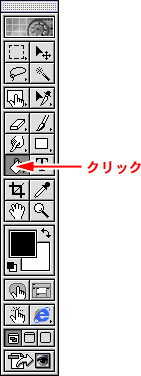 |
||||
| 炎の色を指定します。 |
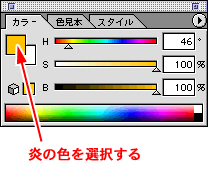 |
||||
| クリックして先ほど作成したレイヤーを塗りつぶします。 |
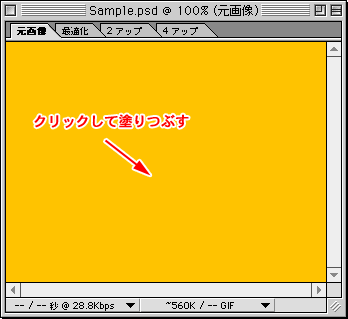 |
||||
| レイヤーモードを「カラー」にします。 |
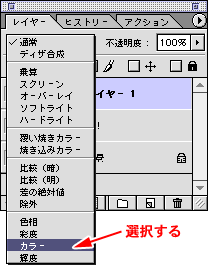 |
||||
| 燃え上がる文字ができあがります。レイヤーの色をブラシツールで塗ることで複雑な色の炎も作成できます。 またPhotoshopを使えば、よりリアルな炎を作成することができます。 |
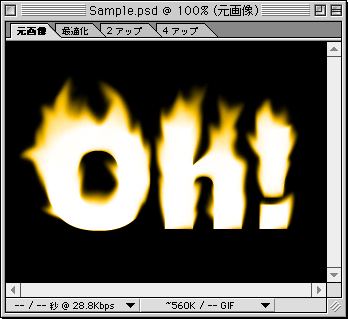 |
||||